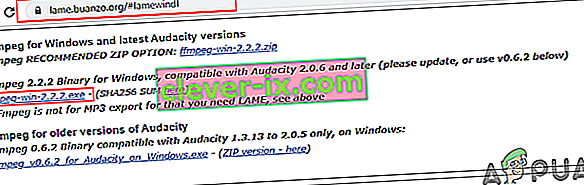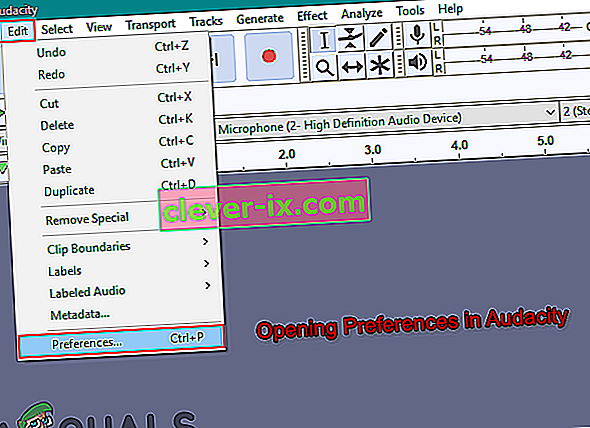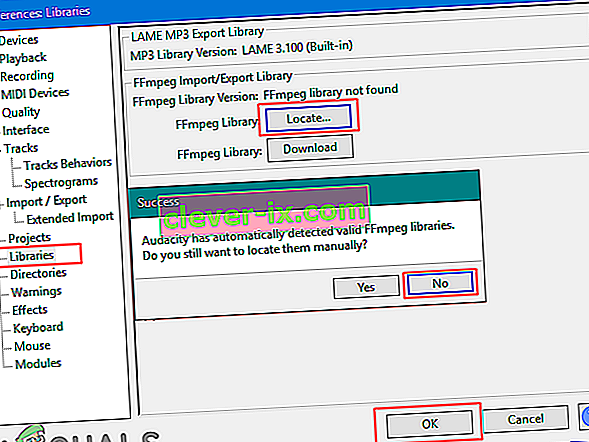Každý uživatel, který se pokouší kódovat zvuk AAC, bude vyžadovat import FFmpeg do Audacity. Některé další formáty také vyžadují tuto knihovnu v Audacity. Tato knihovna však není ve výchozím nastavení v Audacity k dispozici. Audacity požádá uživatele, aby našli ' avformat-55.dll ', aby tato knihovna fungovala. Uživatelé si musí tuto knihovnu nainstalovat z oficiálních příruček Audacity. V tomto článku vám ukážeme, jak nainstalovat knihovnu FFmpeg v Audacity.

Audacity zahrnuje všechny nejpoužívanější knihovny jako vestavěné s nejnovějšími aktualizacemi verzí. Audacity nedávno přidalo LAME MP3 Encoder jako vestavěný v nejnovější verzi Audacity. Nyní uživatelé již nemusí instalovat knihovnu LAME. Je možné, že v nadcházející verzi Audacity zahrnou knihovnu FFmpeg jako vestavěnou. Prozatím však můžete použít níže uvedenou metodu k instalaci knihovny FFmpeg v Audacity.
Instalace knihovny FFmpeg v Audacity
Většina knihoven je již integrována s Audacity. Knihovna FFmpeg umožňuje Audacity importovat a exportovat velké zvukové soubory. Formáty, které vyžadují tuto knihovnu, jsou M4A (AAC), AMR, WMA a AC3. Některé knihovny jako FFmpeg však budou stále vyžadovat instalaci v Audacity. Pokud otevřete knihovnu FFmpeg přednostně Audacity, požádá o vyhledání souboru ' avformat-55.dll ', aby tato knihovna fungovala. Ve složce Audacity není žádný soubor „ avformat-55.dll “. Uživatel je povinen stáhnout tuto knihovnu z internetu, aby mohl poskytnout soubor DLL Audacity.
- Otevřete prohlížeč a stáhněte si knihovny FFmpeg pro vaši Audacity. Klikněte na odkaz ke stažení spustitelného souboru (.exe) pro FFmpeg, jak je uvedeno níže:
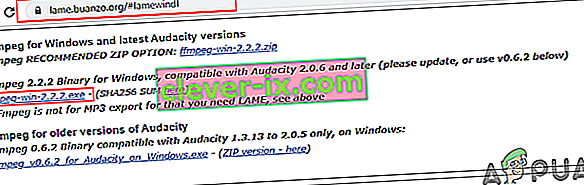
- Otevřete instalační soubor FFmpeg a spusťte instalaci. Postupujte podle instalačního procesu a nainstalujte FFmpeg pro Audacity.
- Nyní otevřete svou aplikaci Audacity . Klikněte na nabídku Upravit na panelu nabídek a vyberte možnost Předvolby .
Poznámka : Můžete také jen stisknout klávesy CTRL + P a otevřít předvolby Audacity.
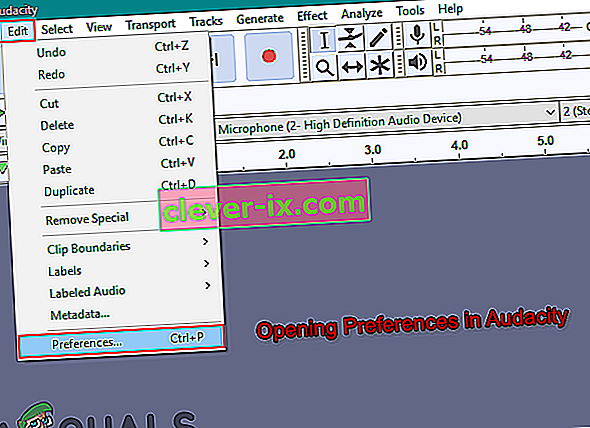
- V seznamu na levé straně vyberte Knihovny . Klikněte na tlačítko Najít před knihovnou FFmpeg a automaticky vyhledá nainstalovanou knihovnu FFmpeg pro Audacity.
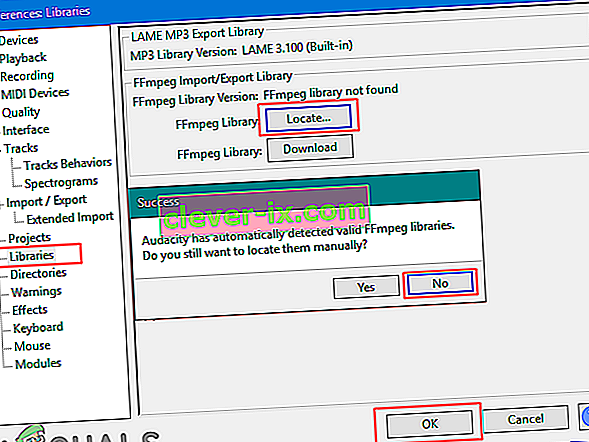
- Zvolte možnost Ne pro ruční přidání knihovny. Kliknutím na OK zavřete okno Předvolby.
- Nyní můžete bez problémů importovat a upravovat soubory velkého rozsahu nebo audio formátu do svého Audacity.